nginx에서 wss 프로토콜을 구성하는 방법
需求:nginx配置websocket协议连接,(背景,在一个使用一个免费的仅仅支持单域名的证书时,既要支持https协议,也要支持wss协议时,我们可以配置一个nginx根据不同的路径去跳转)
我所使用的是华为云的免费领取的一年的证书(因为仅仅支持单域名所以才要根据域名后的路径做不同的跳转)
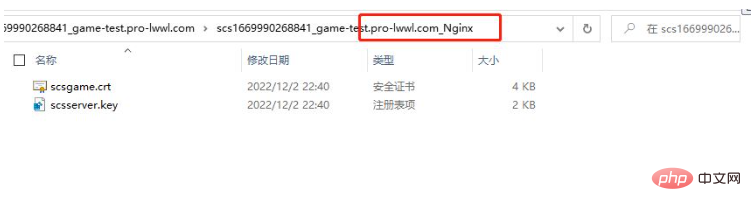
项目的接口在内部为127.0.0.1:8888/request/play
也就是本地通过 ws://localhost:28888 进行socket连接,当然因为使用域名wss,所以此处需要放到服务器 ws://你的服务器ip:8888/request/play (这样访问的前提是将8888加入开放端口)
在有证书的前提下上传证书到服务器
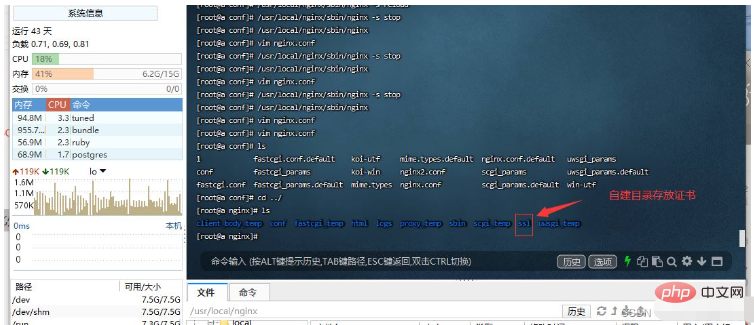
首先设置二级域名解析
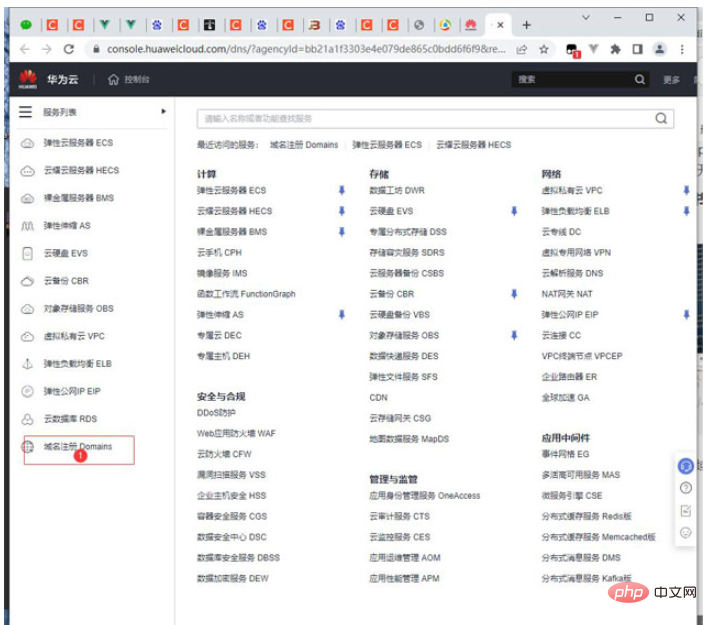
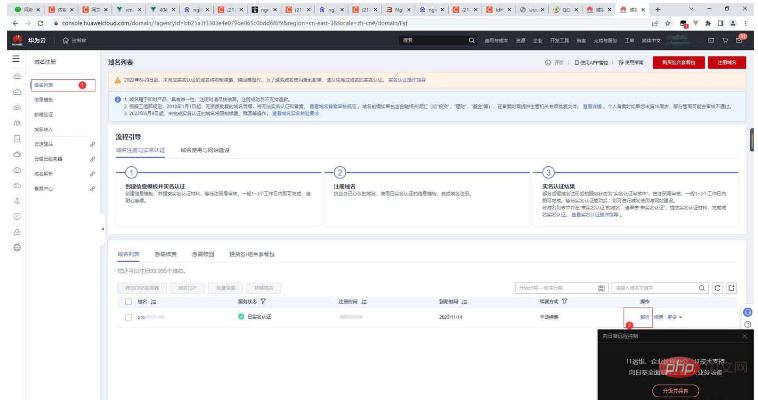
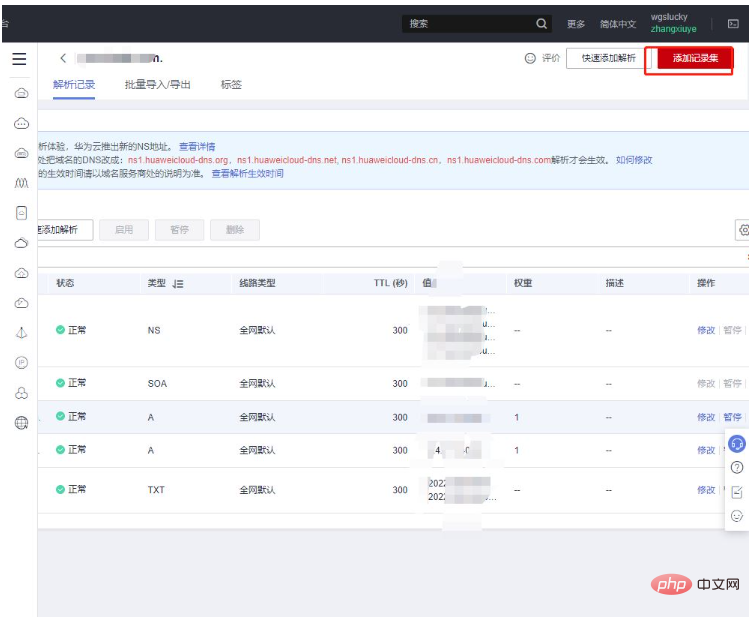

注意注册证书时,一定要和解析的子域名相对应
#user nobody;
worker_processes 1;
#error_log logs/error.log;
#error_log logs/error.log notice;
#error_log logs/error.log info;
#pid logs/nginx.pid;
events {
worker_connections 1024;
}
http {
client_max_body_size 200m;# 配置上传文件大小最大为200m
include mime.types;
default_type application/octet-stream;
sendfile on;
server {
# 监听443端口(https 和wss都是使用的默认端口443)
listen 443 ssl;
# 你的域名(就是你解析后的域名与证书申请时域名保持一致)
server_name game-test2.pro-lwwl2.com;
#ssl 证书的pem文件路径
# ssl证书的pem文件路径
ssl_certificate /usr/local/nginx/ssl/scsgame.crt;
# ssl证书的key文件路径
ssl_certificate_key /usr/local/nginx/ssl/scsserver.key;
ssl_session_timeout 5m;
ssl_protocols TLSv1.2 TLSv1.3;
ssl_ciphers ECDHE-RSA-AES128-GCM-SHA256:HIGH:!aNULL:!MD5:!RC4:!DHE;
ssl_prefer_server_ciphers on;
#################################
# 此处是我配置的vue上传部署到服务器时,解决首页加载缓慢问题而设置的可以参考
# https://www.cnblogs.com/libaiyun/p/16462470.html
#开启gzip
gzip on;
# 启用gzip压缩的最小文件,小于设置值的文件将不会压缩
gzip_min_length 1k;
# 设置压缩所需要的缓冲区大小
gzip_buffers 16 64k;
# 设置gzip压缩针对的HTTP协议版本
gzip_http_version 1.1;
# gzip 压缩级别,1-9,数字越大压缩的越好,也越占用CPU时间
gzip_comp_level 9;
gzip_types text/plain application/x-javascript application/javascript text/javascript text/css application/xml application/x-httpd-php image/jpeg image/gif image/png;
# 是否在http header中添加Vary: Accept-Encoding,建议开启
gzip_vary on;
# 禁用IE6 gzip
gzip_disable "MSIE [1-6]\.";
#######################################
# 日志输出路径
access_log /home/server/vue_admin/logs/access.log;
# 当且仅当https请求访问到admin时
# 访问https://game-XXXX2.pro-lwwl2.com/admin就会跳转到服务器的/home/server/vue_admin/dist下,取index.html来到vue项目的首页
location /admin{
alias /home/server/vue_admin/dist;
index index.html index.htm;
}
# 配置wss长连接通信协议
#当请求wss://game-XXXX2.pro-lwwl2.com/game/request时候,就会发生路径的跳转到本地的http://127.0.0.1:8888/game/request;去通过内网来匹配请求
location /game/request {
proxy_pass http://127.0.0.1:8888/game/request;
proxy_set_header X-Real-IP $remote_addr;
proxy_set_header X-Forwarded-For $proxy_add_x_forwarded_for;
proxy_set_header Host $host;
proxy_set_header X-NginX-Proxy true;
proxy_http_version 1.1;
proxy_set_header Upgrade $http_upgrade;
proxy_set_header Connection "Upgrade";
proxy_connect_timeout 600s;
proxy_read_timeout 600;
proxy_send_timeout 600s;
}
# nginx配置文件下载路径,实现nginx下载功能
#仅仅需要访问https://game-XXXX2.pro-#lwwl2.com/resource/download/即可完成下载
location /resource/download {
alias /home/server/resource/client;
sendfile on;
autoindex on; # 开启目录文件列表
autoindex_exact_size on; # 显示出文件的确切大小,单位是bytes
autoindex_localtime on; # 显示的文件时间为文件的服务器时间
charset utf-8,gbk; # 避免中文乱码
}
# 访问https://game-XXXX2.pro-#lwwl2.com/admin-api
# 接口就会完成跳转到本地的http://127.0.0.1:9021/端口以及路径
location ^~ /admin-api/ {
#匹配所有路径以/gameTool开头的请求
access_log /home/server/vue_admin/logs/access.log;
proxy_set_header Host game-test.pro-lwwl.com; #设置请求域名
proxy_pass http://127.0.0.1:9021/; #配置内网请求
}
error_page 500 502 503 504 /50x.html;
location = /50x.html {
root html;
}
}
**一个nginx可以配置多个server 但是如果新增或者删除server一定得停止nginx 而不是重启nginx否则配置不生效**
# server {
# listen 9021;
# server_name lwwl.com;
#将请求转成https
#把http的域名请求转成https
# return 301 https://$host$request_url;
# rewrite ^(.*:*) https://$server_name$1 permanent
# }
}以上还需注意的是我们应该区分一下配置location时,我们应该看清root alias 和proxy_pass 三者带来路径拼写的差异,否则就会报404异常。
위 내용은 nginx에서 wss 프로토콜을 구성하는 방법의 상세 내용입니다. 자세한 내용은 PHP 중국어 웹사이트의 기타 관련 기사를 참조하세요!

핫 AI 도구

Undresser.AI Undress
사실적인 누드 사진을 만들기 위한 AI 기반 앱

AI Clothes Remover
사진에서 옷을 제거하는 온라인 AI 도구입니다.

Undress AI Tool
무료로 이미지를 벗다

Clothoff.io
AI 옷 제거제

Video Face Swap
완전히 무료인 AI 얼굴 교환 도구를 사용하여 모든 비디오의 얼굴을 쉽게 바꾸세요!

인기 기사

뜨거운 도구

메모장++7.3.1
사용하기 쉬운 무료 코드 편집기

SublimeText3 중국어 버전
중국어 버전, 사용하기 매우 쉽습니다.

스튜디오 13.0.1 보내기
강력한 PHP 통합 개발 환경

드림위버 CS6
시각적 웹 개발 도구

SublimeText3 Mac 버전
신 수준의 코드 편집 소프트웨어(SublimeText3)

뜨거운 주제
 7705
7705
 15
15
 1640
1640
 14
14
 1394
1394
 52
52
 1288
1288
 25
25
 1231
1231
 29
29
 Docker 컨테이너의 이름을 확인하는 방법
Apr 15, 2025 pm 12:21 PM
Docker 컨테이너의 이름을 확인하는 방법
Apr 15, 2025 pm 12:21 PM
단계를 따르면 Docker 컨테이너 이름을 쿼리 할 수 있습니다. 모든 컨테이너 (Docker PS)를 나열하십시오. 컨테이너 목록을 필터링합니다 (GREP 명령 사용). 컨테이너 이름 ( "이름"열에 위치)을 가져옵니다.
 Nginx에서 클라우드 서버 도메인 이름을 구성하는 방법
Apr 14, 2025 pm 12:18 PM
Nginx에서 클라우드 서버 도메인 이름을 구성하는 방법
Apr 14, 2025 pm 12:18 PM
클라우드 서버에서 nginx 도메인 이름을 구성하는 방법 : 클라우드 서버의 공개 IP 주소를 가리키는 레코드를 만듭니다. Nginx 구성 파일에 가상 호스트 블록을 추가하여 청취 포트, 도메인 이름 및 웹 사이트 루트 디렉토리를 지정합니다. Nginx를 다시 시작하여 변경 사항을 적용하십시오. 도메인 이름 테스트 구성에 액세스하십시오. 기타 참고 : HTTPS를 활성화하려면 SSL 인증서를 설치하고 방화벽에서 포트 80 트래픽을 허용하고 DNS 해상도가 적용되기를 기다립니다.
 nginx 버전을 확인하는 방법
Apr 14, 2025 am 11:57 AM
nginx 버전을 확인하는 방법
Apr 14, 2025 am 11:57 AM
nginx 버전을 쿼리 할 수있는 메소드는 다음과 같습니다. nginx -v 명령을 사용하십시오. nginx.conf 파일에서 버전 지시문을 봅니다. nginx 오류 페이지를 열고 페이지 제목을 봅니다.
 Windows에서 nginx를 구성하는 방법
Apr 14, 2025 pm 12:57 PM
Windows에서 nginx를 구성하는 방법
Apr 14, 2025 pm 12:57 PM
Windows에서 Nginx를 구성하는 방법은 무엇입니까? nginx를 설치하고 가상 호스트 구성을 만듭니다. 기본 구성 파일을 수정하고 가상 호스트 구성을 포함하십시오. 시작 또는 새로 고침 Nginx. 구성을 테스트하고 웹 사이트를보십시오. SSL을 선택적으로 활성화하고 SSL 인증서를 구성하십시오. 포트 80 및 443 트래픽을 허용하도록 방화벽을 선택적으로 설정하십시오.
 nginx가 시작되었는지 확인하는 방법
Apr 14, 2025 pm 01:03 PM
nginx가 시작되었는지 확인하는 방법
Apr 14, 2025 pm 01:03 PM
nginx가 시작되었는지 확인하는 방법 : 1. 명령 줄을 사용하십시오 : SystemCTL 상태 nginx (linux/unix), netstat -ano | Findstr 80 (Windows); 2. 포트 80이 열려 있는지 확인하십시오. 3. 시스템 로그에서 nginx 시작 메시지를 확인하십시오. 4. Nagios, Zabbix 및 Icinga와 같은 타사 도구를 사용하십시오.
 Docker가 컨테이너를 시작하는 방법
Apr 15, 2025 pm 12:27 PM
Docker가 컨테이너를 시작하는 방법
Apr 15, 2025 pm 12:27 PM
Docker Container Startup 단계 : 컨테이너 이미지를 당기기 : "Docker Pull [Mirror Name]"을 실행하십시오. 컨테이너 생성 : "docker"[옵션] [미러 이름] [명령 및 매개 변수]를 사용하십시오. 컨테이너를 시작하십시오 : "Docker start [컨테이너 이름 또는 ID]"를 실행하십시오. 컨테이너 상태 확인 : 컨테이너가 "Docker PS"로 실행 중인지 확인하십시오.
 nginx 서버를 시작하는 방법
Apr 14, 2025 pm 12:27 PM
nginx 서버를 시작하는 방법
Apr 14, 2025 pm 12:27 PM
Nginx 서버를 시작하려면 다른 운영 체제에 따라 다른 단계가 필요합니다. Linux/Unix System : Nginx 패키지 설치 (예 : APT-Get 또는 Yum 사용). SystemCTL을 사용하여 nginx 서비스를 시작하십시오 (예 : Sudo SystemCtl start nginx). Windows 시스템 : Windows 바이너리 파일을 다운로드하여 설치합니다. nginx.exe 실행 파일을 사용하여 nginx를 시작하십시오 (예 : nginx.exe -c conf \ nginx.conf). 어떤 운영 체제를 사용하든 서버 IP에 액세스 할 수 있습니다.
 Docker 용 컨테이너를 만드는 방법
Apr 15, 2025 pm 12:18 PM
Docker 용 컨테이너를 만드는 방법
Apr 15, 2025 pm 12:18 PM
Docker에서 컨테이너 만들기 : 1. 이미지를 당기기 : Docker Pull [Mirror Name] 2. 컨테이너 만들기 : Docker Run [옵션] [미러 이름] [명령] 3. 컨테이너 시작 : Docker Start [컨테이너 이름]




